Како да повежете свој Андроид телефон са Алека
Шта треба знати
- Инсталирајте апликацију Алека, отворите је и пријавите се на свој Амазон налог. Притисните дугме Алека да бисте активирали.
- Отворите апликацију Алека и изговорите реч за буђење („Алека“, „Зигги“, „Цомпутер“, „Ецхо“ или „Амазон“) да бисте почели да користите.
- Да бисте користили Алека уређаје са својим телефоном, отворите апликацију Алека, изаберите Уређаји > Ецхо & Алека и упарите свој уређај.
Овај чланак ће вас научити како да користите Алека на свом Андроид телефону и како да повежете уређај који покреће Алека са својим Андроид телефоном.
Како да повежем свој Андроид телефон са Алека?
Повезивање вашег Андроид телефона са Амазоновим Алека асистентом се обично врши на два начина: путем апликације или упаривања са уређајем.
Први метод захтева да инсталирате апликацију Алека на свом телефону да бисте преко ње активирали помоћника. Пратите доле наведене кораке да бисте почели да користите Алека са својим Андроид телефоном.
Отворите апликацију Алека. Ако још нисте, инсталирајте га из Гоогле Плаи продавнице и пријавите се на свој Амазон налог.
Изаберите корисника који ће користити овај уређај.
Додирните Алека дугме на врху екрана и дозволите дозволе за приступ микрофону вашег телефона.
-
Сада можете да користите Алека притиском на дугме или коришћењем једне од речи за буђење („Алека“, „Зигги“, „Цомпутер“, „Ецхо“ или „Амазон“) да покренете помоћника.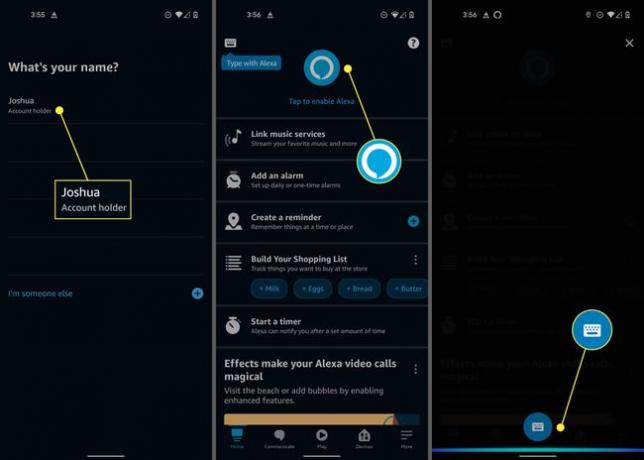
Како да повежем свој Андроид телефон са Алека уређајем?
Ако желите да користите свој Андроид телефон са уређајем који покреће Алека, као што је Ецхо Дот или Ецхо Схов, онда ћете морати да га упарите са уређајем. Ово се такође може урадити преко апликације Алека. Пратите доле наведене кораке да бисте упарили свој Андроид телефон са Алека уређајем. Ово ће вам омогућити да стримујете музику и други звук преко Ецхо уређаја.
У апликацији Алека идите на Уређаји.
Славина Ехо и Алекса близу врха екрана.
Изаберите Ецхо уређај са којим желите да се повежете и изаберите Повежите уређај.
-
Отворите на свом Андроид уређају Подешавања и уверите се да је Блуетоотх омогућен. Може бити наведено под Блуетоотх везе на неким уређајима као што је Пикел 4А.
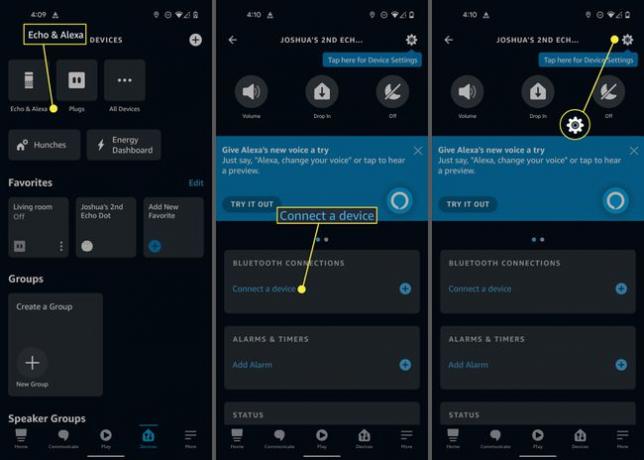
-
Славина Блуетоотх да отворите листу доступних уређаја, а затим додирните Ецхо уређај на листи.
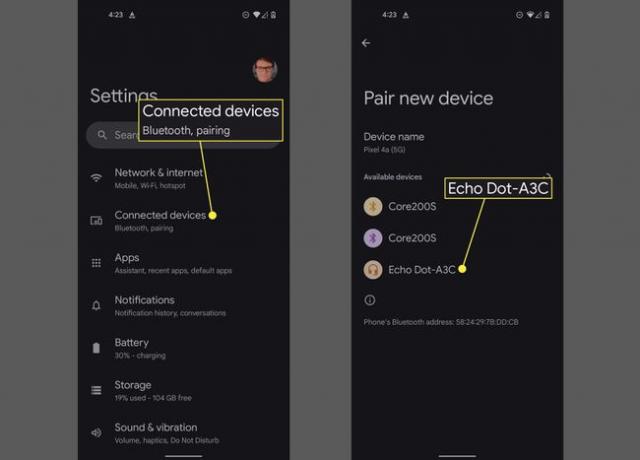
Када се ваш Андроид телефон повеже са Ецхо звучником, можете да стримујете звук на звучник са свог телефона и да га користите као Блуетоотх звучник. Такође можете директно да ступите у интеракцију са Алека притиском на дугме Алека или употребом једне од речи за буђење као што су „Алека“, „Зигги“, „Цомпутер“, „Ецхо“ или „Амазон“.
ФАК
-
Могу ли да повежем Алека са својим Самсунг телефоном?
Да. Сви Самсунг уређаји покрећу Андроид, тако да су сви компатибилни са Алека апликацијом. Алека је такође компатибилан са Самсунг СмартТхингс.
-
Како да поставим Алека као подразумевани гласовни асистент на Андроид-у?
Након што подесите Алека апликацију на телефону, идите на Подешавања > Аппс > Изаберите подразумеване апликације > Апликација за дигитални асистент и бирај Амазон Алека. Затим можете приступити Алека-и без отварања апликације користећи гласовне команде или дугме Почетна на свом уређају.
-
Како да ажурирам апликацију Алека на свом Андроид телефону?
До ажурирање апликација на Андроид-у, отворите Гоогле Плаи продавницу и идите на Моје апликације и игре > Ажурирања > ажурирање или Ажурирајте све. Да бисте ажурирали аутоматски, идите у Гоогле Плаи продавницу Подешавања и изаберите Аутоматско ажурирање апликација.
